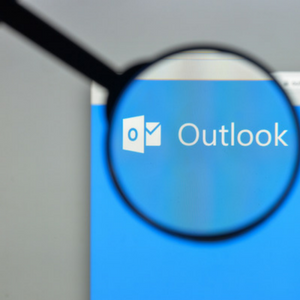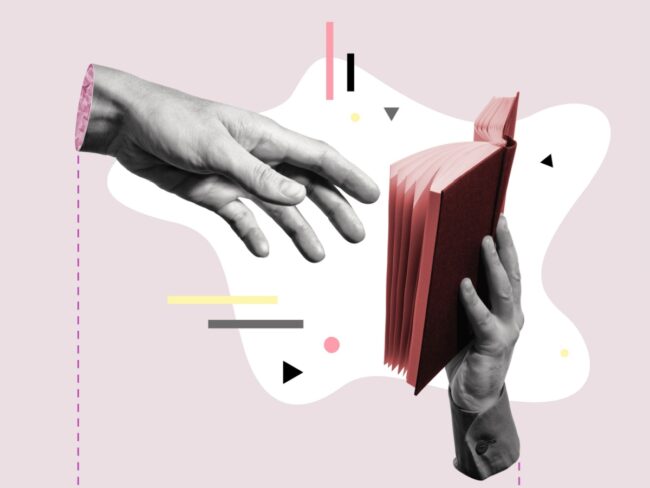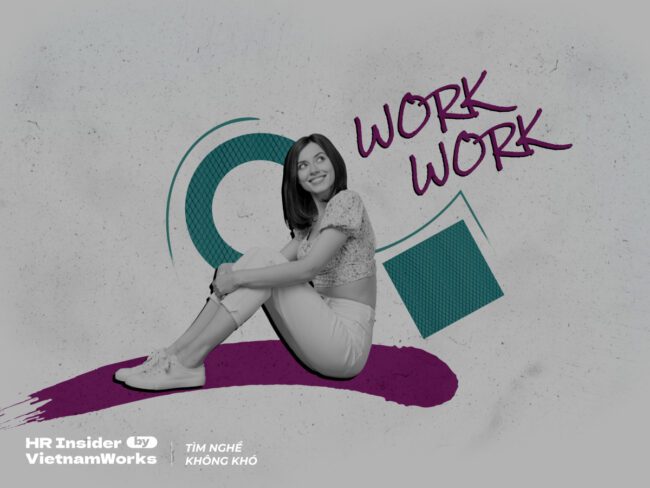Microsoft Outlook hiện đang là hòm thư được sử dụng phổ biến và rộng rãi ở nhiều công ty bởi tính tiện dụng và những công cụ tuyệt vời dễ quản lý. Outlook còn tăng tính hiệu quả và năng suất làm việc của dân văn phòng. Bên cạnh các kỹ năng chuyên môn, bạn cần trau dồi kiến thức sử dụng hòm thư “vi diệu” này để tối ưu hóa công việc. Khám phá ngay loạt bí kíp “Có Thể Bạn Chưa Biết” để thành thạo từ A đến Z Outlook mail nhé.
1. Lọc email quan trọng vào thư mục riêng
Tính năng này giúp dân văn phòng tránh tình trạng bị sót những email quan trọng. Hãy thực hiện theo thao tác File > New > Search Folder và nhấn chọn “Create a custom Search Folder”. Bạn có thể cá nhân hóa thư mục bằng cách đặt tên tại khung Customize Search Folder rồi nhấn nút Choose để thêm các điều kiện khác cho thư mục của bạn. Sau khi nhấn Ok, hộp thư của bạn sẽ xuất hiện ở dưới cùng danh sách bên trái. Mỗi ngày bạn chỉ cần check qua hộp thư này để không bỏ sót bất kỳ email quan trọng nào từ các khách hàng.
2. Lên sẵn thời gian gửi email
Nếu trong giờ làm việc hành chính nhưng bạn có những email bên ngoài cần được gửi đi trong khung giờ này, hoặc công việc của nhân viên văn phòng đòi hỏi việc gửi email vào một khoảng thời gian cố định, bạn có thể chọn tính năng hẹn giờ gửi email của OutLook. Bạn hãy bấm chọn thẻ Options rồi chọn Delay Delivery. Tại phần Do not deliver before bạn chọn ngày, giờ để gửi thư rồi đóng hộp thiết lập lại. Bạn chỉ cần bấm Send nhưng mail của bạn đến thời gian thiết lập mới được gửi đi.
3. Lọc thư nhanh chóng hơn
Bạn có thể sắp xếp các nhóm thư theo ngày hoặc bố trí chúng theo một Conversation để tiện việc theo dõi quá trình làm việc. Để kích hoạt Conversations, ở thẻ View, trong nhóm Conversations, tích vào hộp thoại Show as Conversations. Những email có cùng chủ đề sẽ được nhóm vào một Conversation. Bạn có thể giảm kích cỡ của một Conversation với tính năng Clean Up, giúp xóa các message trùng trong Conversation.
4. Giảm bớt email với bộ lọc rác
Khi khối lượng email quá tải, việc xuất hiện những mail rác sẽ khiến bạn vô cùng khó chịu và làm hộp thư của bạn thêm lộn xộn hơn. Để tránh tình trạng này, hãy sử dụng bộ lọc Outlook Junk Email để chuyển những email được gắn cờ là file rác vào một folder email riêng trong hòm thư. Sau đó, bạn có thể xem qua nội dung của folder này để đảm bảo rằng không có bất kì email hợp lệ nào bị gửi nhầm vào đó trước khi xóa.
4. Gắn cờ đánh dấu nội dung email
Với tính năng Flag for Follow Up, dân văn phòng có thể gắn cờ cho các email và tác vụ để giúp phân loại chúng hoặc đánh dấu chúng. Các lá cờ sẽ giúp bạn dễ dàng phân loại, theo dõi và nhắc nhở những nhiệm vụ bạn cần phải làm để đảm bảo mọi việc luôn diễn ra đúng tiến độ. Hãy chú ý đặt ngày hết hạn khi tạo một tác vụ, tác vụ đó sẽ tự động được đánh dấu cờ để bạn không quên ngày hết hạn thực hiện và hoàn thành nó hiệu quả hơn.
5. Soạn và gửi trả lời vắng mặt tự động
Bạn đang đi công tác, đang trong kỳ nghỉ dưỡng hoặc bạn đang có khoảng thời gian không thể sắp xếp việc kiểm tra Outlook thường xuyên? Hãy soạn sẵn một email trả lời tự động để thông báo sự vắng mặt của bạn đến những người gửi mail tới trong khoảng thời gian này. Nhấp vào biểu tượng bánh răng Setting bên góc phải để mở trình đơn cài đặt. Đánh dấu chọn vào mục Send automatic replies. Nếu bạn chọn mục Send replies only during this time period, bạn cần chỉ định thời điểm bắt đầu (start time) và kết thúc (end time). Khi đó, phản hồi tự động sẽ chỉ được gửi trong khoảng thời gian bạn đã chỉ định. Sau đó, bạn chỉ cần nhập thông điệp và Ok để hoàn tất email tự động. Nếu muốn tắt tính năng này, hãy chọn Do not send automatic replies.
— HR Insider —
VietnamWorks – Website tuyển dụng trực tuyến số 1 Việt Nam
Bài viết dành riêng cho thành viên của HR Insider.